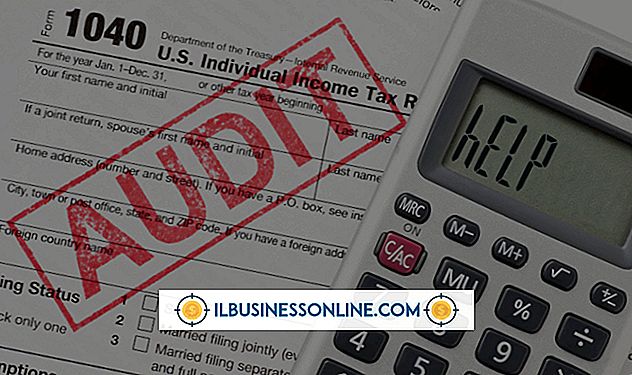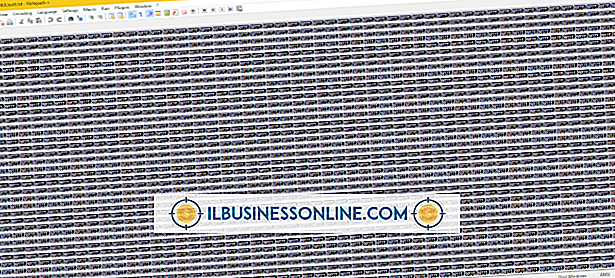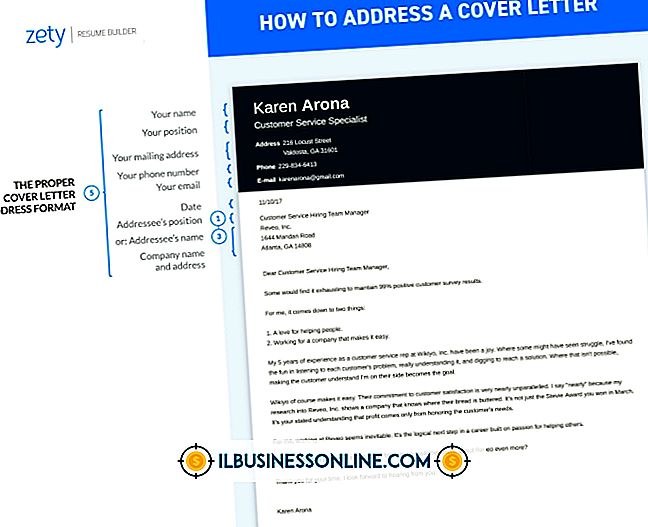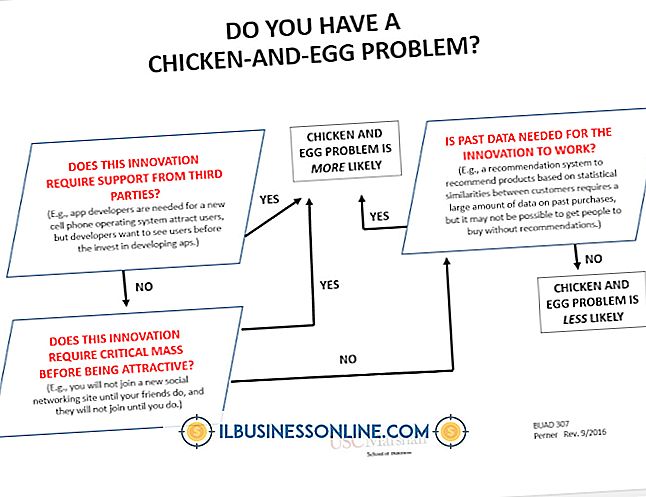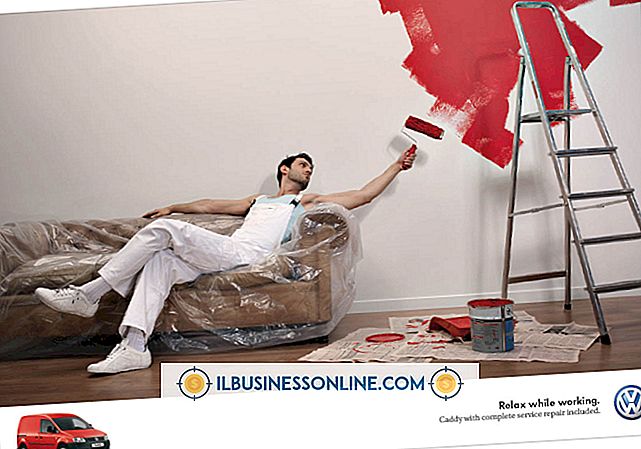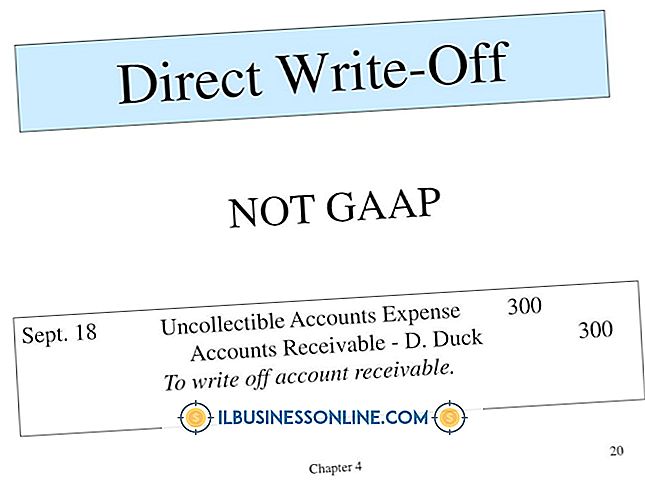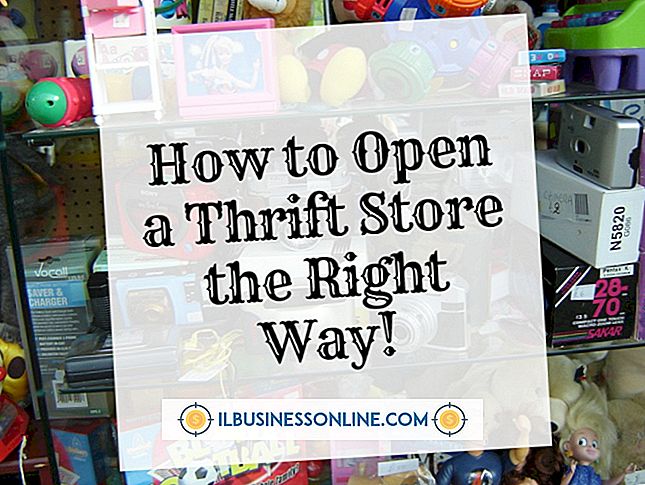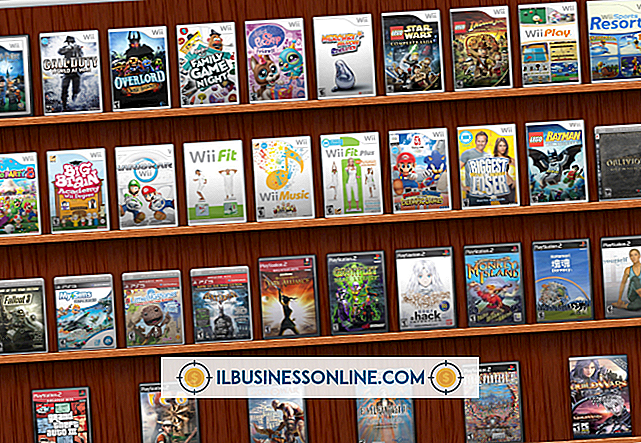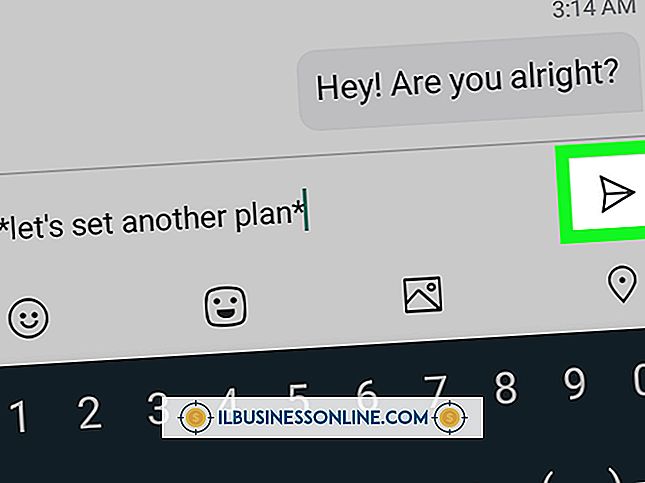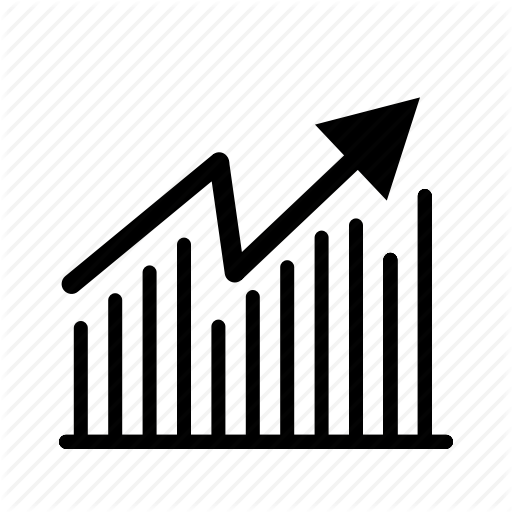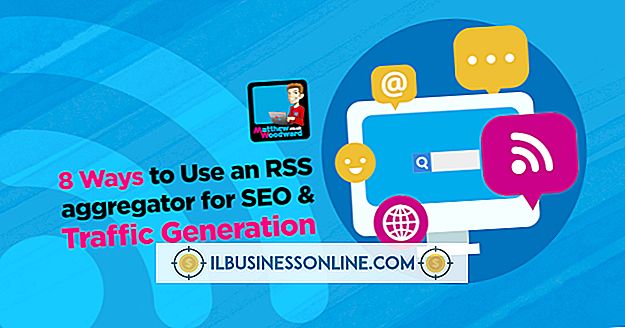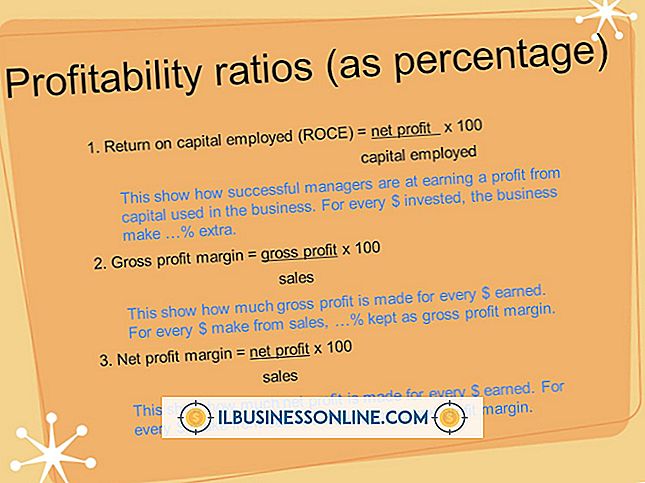USB मेमोरी स्टिक स्टोरेज डिवाइस को कैसे फॉर्मेट करें

USB मेमोरी स्टिक व्यवसाय दस्तावेज़ों को संग्रहीत करने और परिवहन के लिए एक सुविधाजनक तरीका प्रदान करते हैं, इसलिए आप उन्हें हर समय अपने साथ रखते हैं। हालाँकि डिफ़ॉल्ट फ़ाइल आवंटन तालिका प्रारूप ऑपरेटिंग सिस्टम के बीच अधिक अनुकूलता प्रदान करता है, यह 4GB से बड़ी फ़ाइलों के लिए उपयुक्त नहीं है। इसका मतलब है कि बड़े पैमाने पर डेटाबेस बैकअप या व्यावसायिक प्रशिक्षण वीडियो ड्राइव पर फिट नहीं हो सकता है। नई प्रौद्योगिकी फ़ाइल सिस्टम विंडोज एक्सपी, विस्टा और 7 संगतता को बनाए रखते हुए इस सीमा को हटा देता है। विस्तारित फ़ाइल आवंटन प्रारूप प्रणाली 4GB से बड़ी फ़ाइलों के लिए भी समर्थन प्रदान करती है। अपने USB मेमोरी स्टिक को फॉर्मेट करने से आप डिवाइस को साफ़ कर सकते हैं और NTFS या एक्सफ़ैट फ़ाइल संरचना को सक्षम कर सकते हैं।
1।
अपने USB मेमोरी स्टिक को अपने कंप्यूटर पर उपलब्ध USB पोर्ट में डालें। यदि यह पहली बार है जब आपने इस कंप्यूटर पर मेमोरी स्टिक का उपयोग किया है, तो विंडोज 7 को आवश्यक ड्राइवरों को स्थापित करने में कुछ सेकंड लगते हैं।
2।
ऑटोप्ले विंडो से "ओपन फोल्डर टू व्यू फाइल्स" पर क्लिक करें। वैकल्पिक रूप से, प्रारंभ बटन पर क्लिक करें, और फिर "कंप्यूटर।"
3।
USB मेमोरी स्टिक के ड्राइव अक्षर पर राइट-क्लिक करें और "फ़ॉर्मेट" चुनें।
4।
"फ़ाइल सिस्टम" ड्रॉप-डाउन मेनू पर क्लिक करें और "NTFS" या "एक्सफ़ैट" चुनें। यदि आपको 4GB से अधिक फ़ाइल आकार के लिए समर्थन की आवश्यकता नहीं है, तो डिफ़ॉल्ट FAT या FAT32 सेटिंग रखें।
5।
प्रारूप विंडो के नीचे "प्रारंभ" पर क्लिक करें और स्वरूपण की पुष्टि करने के लिए "ओके" पर क्लिक करें। स्वरूपण पूर्ण होने पर Windows आपको सूचित करता है।
चेतावनी
- स्वरूपण USB मेमोरी स्टिक पर मौजूद सभी डेटा को हटा देता है। हमेशा फॉर्मेट करने से पहले स्टोरेज डिवाइस से महत्वपूर्ण डेटा का बैकअप लें।